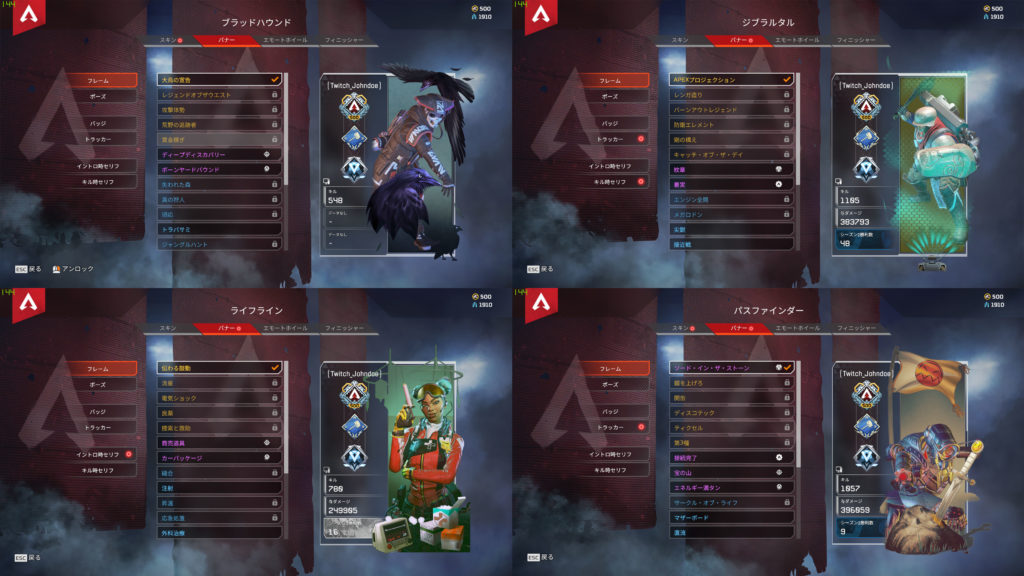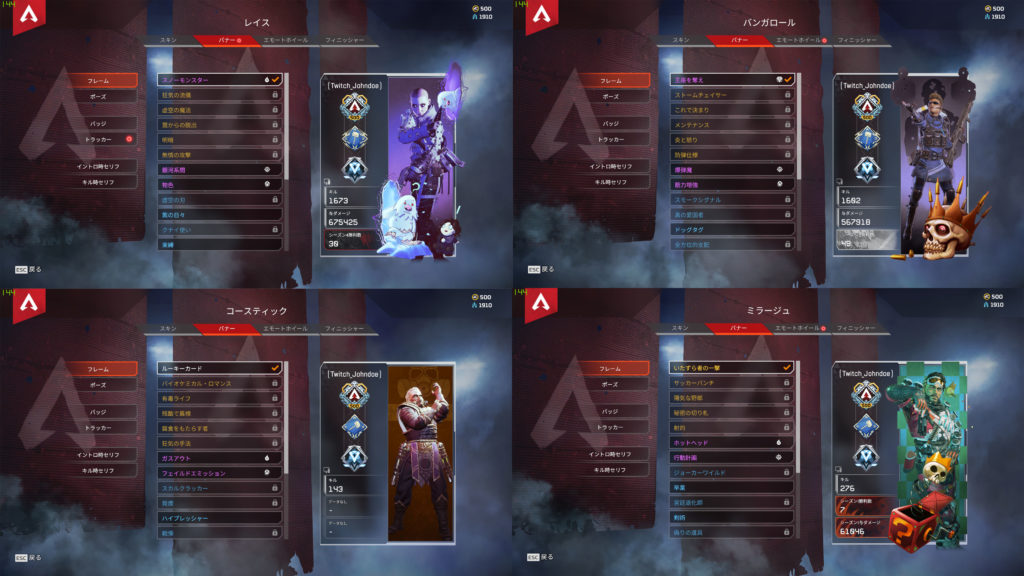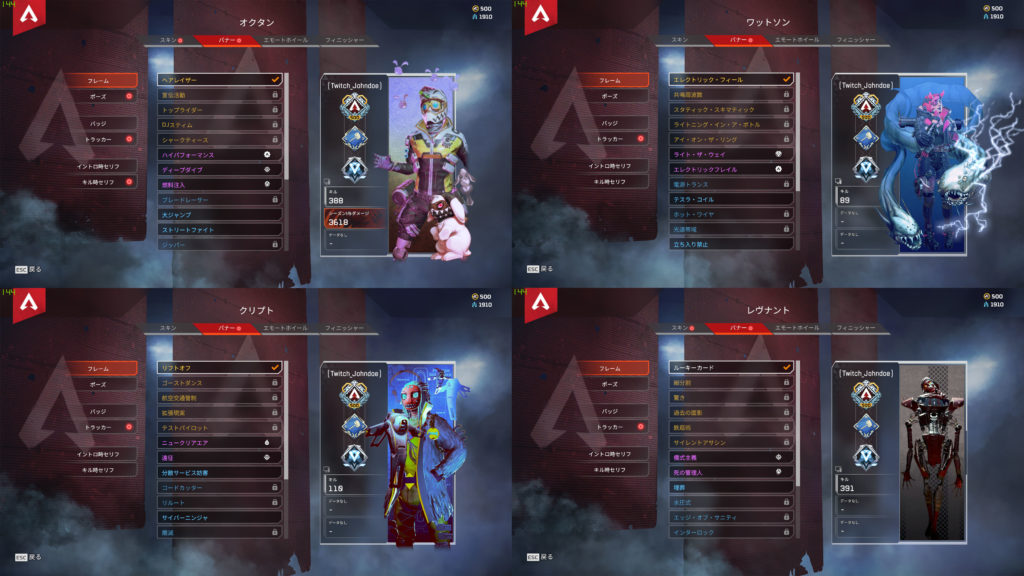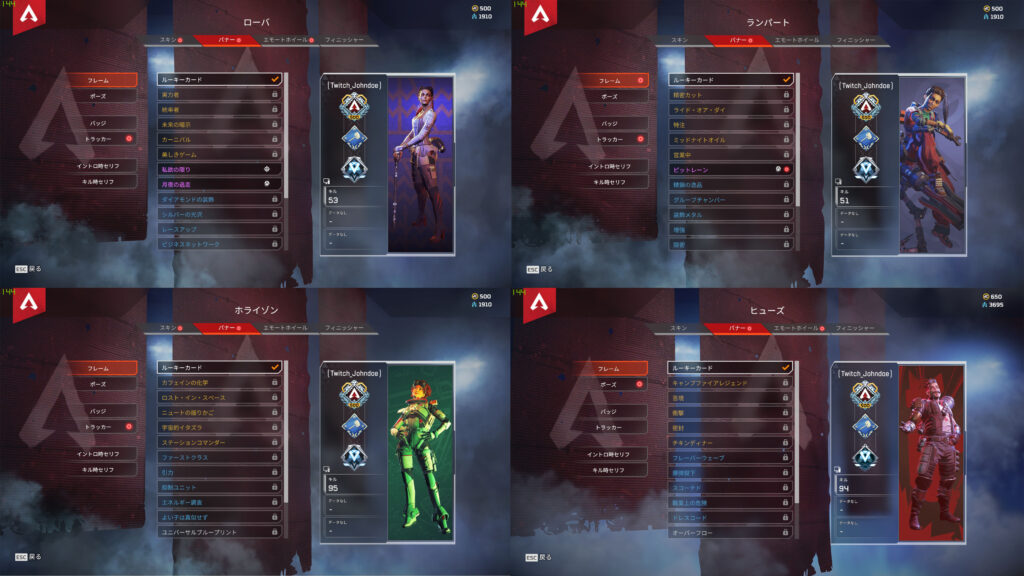【APEX】初心者におすすめの感度設定【結論:そんなものはない】
感度で迷走している初心者APEXプレイヤー「自分に最適な感度が分からなくて困っている…目安としてAPEX初心者におすすめの感度とか知れたらな~後、感度設定をしたあとにすべき行動とか知れたら良いな~」と考えていませんか?
この記事では、そういった疑問に答えます
本記事の内容
- APEX初心者におすすめの感度について【結論:そんなものはありません】
- 感度設定をしたAPEX初心者さんへ、次にすべき3つの行動を教えます
この記事を書いている僕は、
- FPS歴2年
- Apexのプレイ時間1500時間(記事書いた時点)
- Apexでの戦績:全キャラハンマー取得(2キャラ3000ハンマー、4キャラ2500ハンマー、9キャラ2000ハンマー)
- ランクシリーズ3,4,5,6,7両スプリット:ダイヤ達成(最高:上位0.8%に到達)
という感じです。僕自身かなりAPEXをやり込んでいるので、かなり信頼できる情報ではないのかな~と思います。
というわけで今回は「【APEX】初心者におすすめの感度設定【結論:そんなものはない】」について解説していきます。
この記事を読むことで、APEX初心者におすすめの感度と感度設定をしたあとにすべき行動を知ることが出来ます。感度設定が出来ていない方や感度設定をしたあとにすべき行動が分からず困っているよ~という方は必見です!
注意:CS版の方はこの記事を読まないでください。CS版というのは、PS4やPS5、Switchなどのゲーム機でAPEXをしている方ですね。
この記事を書いている僕がPC版ということもあり、感度設定のやり方がPC版向けの設定方法となっています。CS版の方には参考にならないと思うので、CS版の方は、他の方の記事や動画を見て、感度設定をすることをおすすめします。
最初の感度についての考え方や感度設定をしたあとにすべき行動は、PC版・CS版に関係なく学べる知識なので、CS版の方は、そこを中心に見ていただければ幸いです。では、読んでいきましょう!
スポンサードサーチ
APEX初心者におすすめの感度について【結論:そんなものはありません】

ここでは、APEX初心者さんにおすすめの感度と感度の設定方法をレクチャーしていきます。APEXが上手いYoutuberさんがこういう設定方法をしていたから~APEXが上手い配信者さんがああいう設定方法していたから~といって、ただ真似をしていませんか?
上手い人の真似をすることは上達を早めてくれますが、ただ、考えもなく真似をしていては、意味はありません。感度についての知識を学び、あなたのプレイをより良い物にするためにもこの記事を読んでいきましょう!下記の順番で解説していきます。
- 結論:APEX初心者におすすめする感度なんてものはありません
- 感度設定の方法【PC版の方必見】
- 余談:ダイヤまで行ったことのある僕の感度をこの記事限定で紹介
上記の通り
では、解説していきます。
結論:APEX初心者におすすめの感度なんてものはありません
上記の結論の通り、APEX初心者にオススメの感度なんてものはありません。これを聞いて「はぁ~?おすすめの感度を教えると言ったのに、おすすめの感度はないとは何事や!この嘘つきやろう!」と考える方もいると思います。
まったくその通りです。嘘をついてすいません。しかし、僕が伝えたいことは別にあるのです。それは、人によっておすすめできる感度は違ってくるということです。下記のリストを見てください。
- 渋谷ハルさん→振り向き:28.9cm(超低感度よりの低感度)
- SHAKAさん→振り向き:23.6cm(低感度)
- Kawaseさん→振り向き23.4cm(低感度)
- TIE Ruさん→振り向き19.2cm(中感度)
- Rasさん→振り向き17.3cm(中感度)
- BobsappAimさん→振り向き12.2cm(高感度)
- SPYGEAさん→振り向き8.66cm(超高感度)
- stylishnoob(スタヌ)さん→振り向き1.92cm(超高感度とかそういうレベルではない笑)
上記のリストは、APEXなどのFPSをしている有名Youtuberさんや配信者さんの感度をまとめてみたものです。これを見てかなりバラつきがあるのが分かりますよね。めちゃくちゃ低感度で上手くプレイしている人もいれば、超高感度で上手いプレイをしている人もいます。
このようなことから、一概にこの感度が良いよ!と言えないことが分かると思います。なので、あなたなりの好きな感度を決めて、その感度でプレイしてください!
と言ってしまったら、この記事を読んで頂いている方の問題解決になってないので、目安として、このぐらいの振り向き・感度が良いよ~というのだけ伝えたいと思います。
APEX初心者におすすめする感度は、中感度~低感度です
これだけ聞いても中感度~低感度ってどのぐらいの感度やねん(ビシッ)とツッコまれてしまうので、もっと具体的に言うと「中感度~低感度というのは、振り向きが20~25cm以内で収まる感度のこと」を表しています。
振り向きとはなんぞや~という方もいると思うので、振り向きについて簡単に説明していこうと思います。振り向きとは、ゲーム内のキャラクターが180度回転するまでに実際にマウスをどれぐらい動かしたかを○○cmで表したものです。
これだけでは、少し分かりづらいかな~と思ったので、僕が振り向きを誰でも理解できるような画像を作ってきました。下記の画像がそれです。
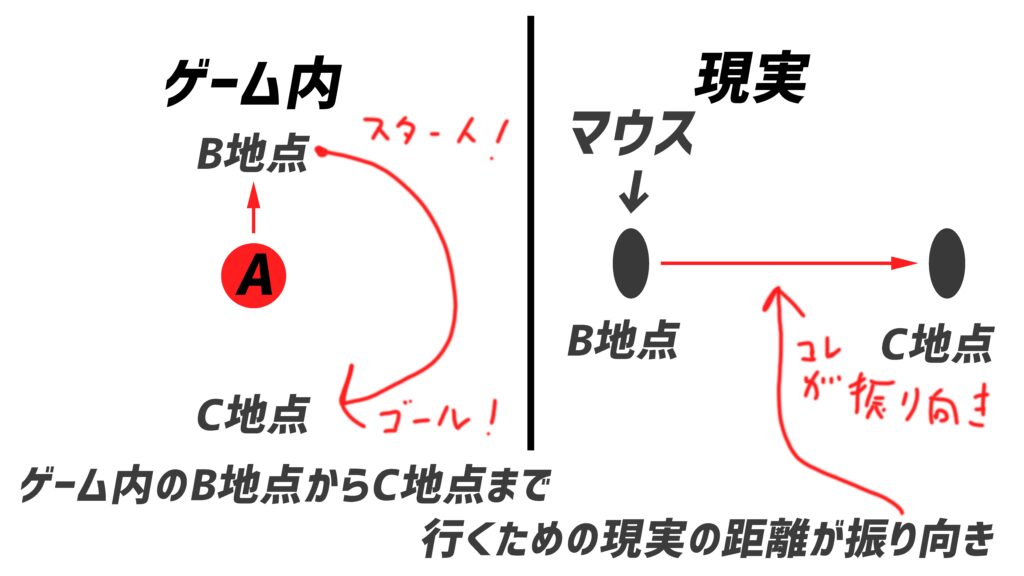
クリックすると画像が拡大されます
という感じですね。上記の画像の通り、ゲーム内でB地点とC地点があるとします。その2つの地点を視点移動だけで振り向かせたときに、現実でマウスを何cm動かしたのか?という値が振り向きです。
例えば、振り向き15cmなら、B~C地点の間を、現実でマウスを15cm動かしたら、Cの地点に行けるということですね。この振り向きが20~25cmで収まってかつ、自分なりにしっくりくるものを探せば、OKです。
僕が中感度~低感度をAPEX初心者におすすめする理由としては、下記のような理由が挙げられます。
- 年中安定したエイムが出せるから
- 日によってエイムが変わることないため
- 感度が低すぎないことで、敵をエイムするまでの時間をちゃんと得つつもしっかりと充てられるため
という感じです。中感度~低感度がおすすめな理由を一言でまとめると、「エイムが安定しつつも、素早いエイムが出せる」という点がおすすめポイントです。感度に迷ったら、とりあえず振り向きを20~25cmにしとけば大丈夫です!
CS版の方はこの動画を見て、自分にあっている感度を探して見てください
上記の動画は、ゆふなさんというAPEXを専門に動画配信をしているYoutuberです。CS版のAPEXをプレイしている方なので、CS版のAPEXをしている方はとても参考になると思います。
感度設定の方法【PC版の方必見】
上記のコンテンツでは、APEX初心者におすすめの感度は、中感度~低感度であり、振り向きを20~25cmにすればいいのが分かったと思います。
ここでは、そんな感度に対しての知識を得たあなたに、感度設定の方法をレクチャーしていきます。あなたにとっての最適な感度を見つけていきましょう!感度設定をする際は、下記の手順を踏む必要があります。
- DPIを決める
- ゲーム内感度を調整する
- 振り向き計算ツールで20~25cm以内に収まっているか確認する
- 実際に試してみてどうか
という感じです。DPIという難しそうな単語が出てきので、簡単に解説していこうと思います。DPIとは、実際にマウスを動かしたとき、どれぐらい動かしたかを読み取り、それを画面に反映させるかを表した数値です。
このDPIが低いと、マウスを動かしたのにまったく読み取らないという現象が起きたりします。逆に。このDPIが高いと実際に動かした以上の距離を視点移動してしまうという現象が起きます。
このDPIは低すぎても、高すぎてもダメです。低すぎると、上記で言ったように、マウス操作がスムーズに出来ず、高すぎると、エイムが定まらないという現象が置きます。
おすすめとしては、400~1600ぐらいのDPIがおすすめです。プロは、400~800DPIにしている選手が多いので、堅実的な方は、400~800DPIをおすすめします。
DPIの設定方法
DPIを設定する方法としては、ゲーミングソフトウェアを使って設定する方法があります。ゲーミングデバイスを購入した方なら、多分自動でインストールされたのではないでしょうか?ゲーミングデバイスを買って、PCに繋いだら、ゲーミングソフトウェアが入っていた…みたいな
僕は、そういう感じでインストールしました。一応、WEB上にゲーミングソフトウェアのダウンロードページがあったので、持ってきました。
Logicoolの製品を使っている方は、Logicoolのゲーミングソフトウェアを、Razerの製品を使っている方は、Razerのゲーミングソフトウェアを使ってください。それ以外の方は、各デバイス会社が、出しているゲーミングソフトウェアをダウンロードして使ってみてください。
Logitech Gaming Software
Logitech Gaming Software More
Razer Synapse クラウドベースドライバソフトウェア
という感じです。DPIの設定方法としては、下記の画像を見てください。
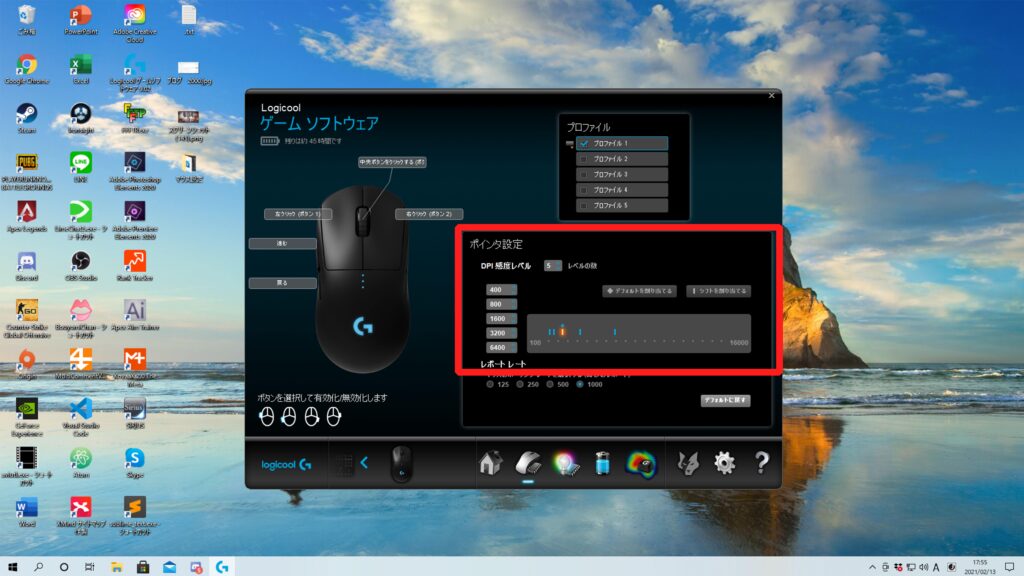
クリックすると画像が拡大されます
赤枠で囲っている場所が見えるでしょうか?ここがDPIを設定するところですね。ここの400,800,1600などの数字をいじり、それを右にバーで選択することでDPIを変更できます。
このようなDPIを設定できるマウスを持ってない方は、DPIを設定できるマウスに買い換えることをおすすめします。今なら、3000~4000円ぐらいでこのような設定が出来るゲーミングマウスを買うことが出来る時代になっているので、これからの成長のことを考えても、デバイスへの投資はありだと思います。
マウスに投資をして、上達してやる!と考えている方は、下記の記事をお読みください。下記の記事では、全FPSプレイヤーにおすすめするゲーミングマウスを紹介しています。下記で紹介しているマウスは、すべてDPIを設定出来るので、こんなのもあるのか~と参考程度に見てもらえれば幸いです。
【最重要】あなただけに教えるおすすめのゲーミングマウス3選
FPSをする上で最適なゲーミングマウスはどれなのか分からなくて困っているという事はありませんか? この記事では、そんなあなたになぜゲーミングマウスがFPSで使われているか、また、FPSプレイヤーにとっておすすめゲーミングマウスを解説しています。「どのゲーミングマウスを購入すればいいか分からない~」いう方必見です!
DPIを設定したら、次にゲーム内感度です。ゲーム内感度は、下記の画像の赤枠の場所ですね。ここを調整して、振り向きを20~25cmにしてください。

クリックすると画像が拡大されます
振り向きは実際に定規などを使って測ることは出来ますが、測るの面倒くさいですよね…そんな振り向きを測るのが面倒くさいあなたにオススメなのが振り向き測定ツールです。
>>振り向き測定ツールはこちら
上記のツールにゲームのタイトルとDPI、感度を入力することで、振り向きが分かります。このツールを使って振り向きを20~25cmに合わせましょう!
そしたら、後は、APEX内で実際に試してみましょう。僕のこの感度合っているな~という基準としては、下記のようになります。
- パッと合わせたい所にフリックリエイムが出来るか
- 1回のマウス操作で180度向けるか
これだけでは伝わりづらいと思ったので、動画を用意しました。下記の動画のような行動がパッパッと出来るような感度を探して見てください。
音が出ます
音が出ます
という感じです。これらの行動の出来る感度があなたに合っている感度です。APEX初心者の内は、マウス操作やゲームに慣れてない関係からこのようにパッパッと合わせることは出来ないと思います。
あなたなりの最高速度で、このような行動が出来れば大丈夫です。これで感度設定は終わりです。感度設定も終わったことですし、少し休憩として、僕の感度にする余談を下記でしていこうと思います。
お前の話なんてどうでもええわ!という方は、下記の僕の感度にする余談を飛ばして、「感度設定をしたAPEX初心者さんへ、次に3つのすべき行動を教えます」の所をお読みください。感度設定後にどのような行動をすればいいか分かり、あなたの行動方針が決まるかも知れませんよ!
余談:ダイヤまで行ったことのある僕の感度をこの記事限定で紹介
ダイヤまで行ったことのある僕の感度設定は下記のようになります。
- DPI:1600
- ゲーム内感度:0.6
- 振り向き:21.65cm
という感じです。この感度設定を大体1年ぐらい続けています。フリックエイムやトラッキングエイムがスムーズに出来るので、僕からしたら一番オススメの感度ですね。まぁ、人によって最適な感度は違ってくるので、参考程度に見てもらえれば幸いです。
感度設定をしたAPEX初心者さんへ、次にすべき3つの行動を教えます
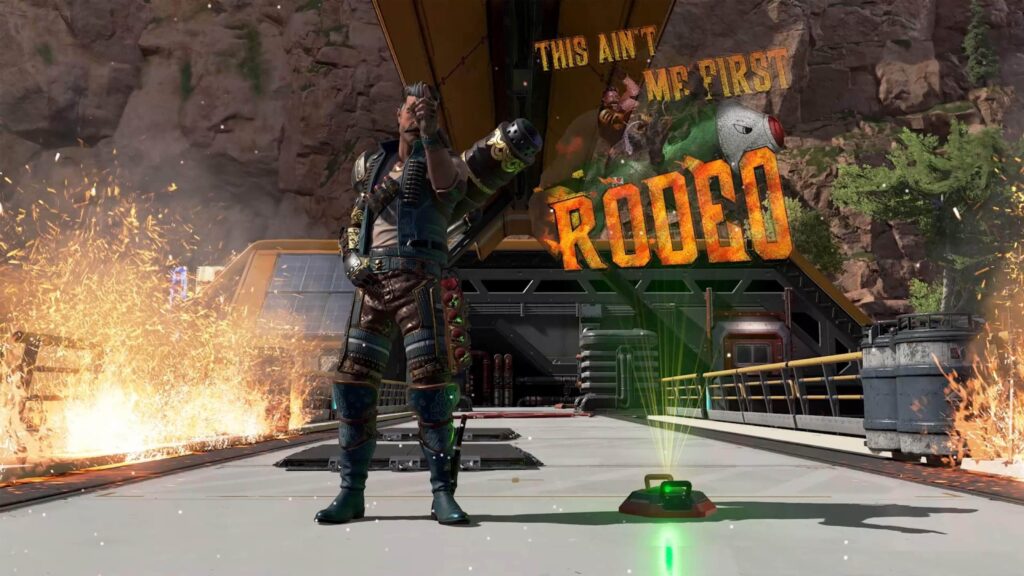
ここでは、感度設定をした方に向けて、次にすべき行動をレクチャーしていきます。感度設定をしたからといって、いきなり上手くなる訳ではありません。あなたにとっての最適な感度を見つけたに過ぎないですからね。
なので、あなたが上手くなるためにも、感度設定の後にすべき行動をここで解説していきます。これらの行動はとてもシンプルです。しかし、そのシンプルな行動を継続して続けられる人は1%もいません。
あなたがそれらの行動を継続して出来るようにするためのも、下記のコンテンツで知っていきましょう!
結論:努力を怠らないようにしましょう
感度設定をしたあなたが次にすべき行動は、下記のようになります。
- その感度を1ヶ月維持しましょう
- エイム練習をしましょう
- 良い立ち回りを意識してカジュアルをしましょう
この行動を聞いて「なに、当たり前のこと言ってんの?」と考える方もいると思います。感度を設定したんだから、維持するのは当たり前だろ…エイム上達のためにエイム練習するのは当たり前だろ…と
しかし、この当たり前が出来ていないプレイヤーがとても多いです。自分にとって最適な感度を探し当てたような気がしたけど、なんか違うような気がするから変えよう。エイム練習なんかよりも実践でエイムを磨くから関係ないでしょ。
という風に考えて、上記のリストのような行動をしない人がいます。上記の行動は当たり前の行動であり、誰にでも出来るような行動です。しかし、継続するのが困難です。なぜだか分かるでしょうか?
それは、とても面倒くさいからです。エイム練習をするのは面倒くさい。良い立ち回りを意識してカジュアルするのは面倒くさいし、成長をなかなか感じられない。
動画やブログに書いてある知識や経験談を得たほうが成長したような感じがするから、初心者さんは動画やブログをひたすら読み、知識を入れようとします。
それでは、上手くなることはありません。野球で例えるなら、変化球の投げ方を覚えるだけ覚えて、変化球を投げる練習をしないようなものです。いくら知識や経験を得たとしても、自分で出来るようにならなければ、意味はありません。
まずは、こういった基礎的な行動から出来るようにしましょう。テクニックやコツというのは、出来たら少し役に立つよなというレベルでしかの成長に繋がりません。
>本質的な成長を望むなら、エイム練習や良い立ち回りが出来るように意識を変えて、行動をしていきましょう!エイム練習や立ち回りの基礎が分からないんだ…という方は、下記の記事をお読みください。下記の記事を読んで、実際に行動をすれば確実に上手くなります。一緒に行動をしていきましょう!
【厳選】上手いFPSプレイヤーを参考に僕が考えたエイム練習方法3選
エイム練習方法について悩んでいませんか?この記事では、エイムの重要性と上手いFPSプレイヤーを参考に僕が考えたエイム練習方法を3つほど紹介しています。エイムの重要性を知りたい方やエイム練習方法を知りたい方は必見です!
【APEX】初心者~上級者すべてのプレイヤーが使える基本的な立ち回り
APEXの上手いプレイヤーの動画を見ていると、立ち回りが重要だと言っているが、立ち回りの意味についてまで教えてくれず、うやむやで終わってしまっているので、立ち回りの意味を知れずに困っているということはありませんか?この記事では、そんな初心者プレイヤーの方に、立ち回りの意味と基本的な立ち回りを伝授します!
最後に:あなたのデバイスは大丈夫ですか?
今回の記事の途中に、DPIを設定できるようにマウスを買い替えましょうというお話があったと思います。その話の延長線として、このような話題を持ってきました。
>あなたは、品質の悪いデバイスを使っていませんか?このマウス遅延が発生して、自分の思ったように動かないんだよな~ このキーボード、キーボードの同時押しをするとたまに反応しない時があって困ってんねん~
ということがありましたら、買い替えることをおすすめします。そこまで目に見えて、デバイス不利が起きているのは、かなりヤバい状況です。そういった方は、まずはデバイスの重要性から知るべきだと思います。
下記にFPSにおいてのデバイスの重要性を書いた記事があるので、ぜひお読みください。こういったデバイスの不備のない方も、一度読むことをおすすめします。実は、気づいていないだけで、不利な状態でFPSをしているかもしれませんからね。
まずは知ること!知ることで、なにが普通で普通じゃないか知ることができます。知識武装をしていきましょう!
【限定公開】あなただけに教えるFPSにおいてのデバイスの重要性
FPSをする上でデバイスって本当に必要なのかと悩んでいませんか? この記事では、そんなあなたにデバイスの重要性とデバイスを買うならどの順番で買うべきかを解説しています。FPSをするにおいて良いデバイスが必要なのか悩んでいるあなたにおすすめの記事をなっています。
スポンサードサーチ
APEX 初心者 感度 まとめ|あなたにとって最適な感度が見つけられたら、後は行動をしてください

以上、APEX初心者におすすめの感度についてと感度設定をしたあとにすべき3つの行動の紹介を終わります。この記事の要点をまとめると下記のようになります。
- APEX初心者におすすめの感度について
- ①結論:APEX初心者におすすめする感度なんてものはありません②目安としては、振り向きが20~25cmぐらい③感度設定をしましょう。
- 感度設定をしたAPEX初心者さんへ、次にすべき3つの行動を紹介
- ①その設定した感度を1ヶ月維持しましょう②エイム練習をしましょう③ともかくカジュアルをやりまくりましょう。余談:あなたのデバイスは大丈夫ですか?
- 感度設定をしたなら、後はひたすら行動をするべし
という感じです。感度設定をしたなら、後はひたすらに行動してください。エイム練習や立ち回りを良くするために、自分の反省点を考えながらのカジュアルなどをするといった行動です。
「えぇ~そんな行動より、知識や経験をもっと学んで、知識武装をしてからの行動の方が、効率的に上手くなるんじゃないの~?」と考える方もいると思います。
確かに、知識や経験を学び効率よく行動することは良いことだと思います。しかし、その知識や経験と実際の練習量が釣り合ってなければ意味はありません。ダイエットのための本をいくら読んでも、痩せるための行動をしなければ痩せません。
筋肉もりもりのマッチョマンになりたいと、ネットや本で知識を得ても、食事の改善や筋トレをしなければ筋肉もりもりのマッチョマンにはなれません。FPSが上手くなりたいという目標があるのに、ひたすら知識や経験談を漁っていても、上手くはなれません。上手くなるための行動をしてないのですから。
なので、この記事を読んだら、あなたが上手くなるための行動をしてください。どのような行動をすればいいか分からないよ~という方は、下記の記事を読んでください。
【保存版】FPS脱初心者を目指すための完全ロードマップ【上達の道】
FPSが上手くなりたいがどのような行動をすればいいか分からなくて困っている…ということはありませんか?この記事では、そんなあなたにFPS脱初心者を目指すためにめの完全ロードマップを紹介しています。この通りに進んでいけば間違いなく上達するように作っていますので、FPSが上手くなりたいと考えている方必見です!
上記の記事は、FPS脱初心者を目指すためにすべき行動をまとめた記事です。この記事を読み、実践することで必ずFPSが上手くなります。本当に上手くなりたいんだ!という方だけお読みください。
これらの行動は誰にも出来ますが、継続して出来る人はとても少ないです。なぜなら、地味で面倒くさい行動ばかりですからね。しかし、上手くなるというのは、そのような行動を積み重ねるということではないでしょうか?
毎日、走り込みや筋トレ、ドリブルなどの練習をするからサッカーが上手くなる。毎日、詰将棋や将棋の棋譜をみて反省や改善をするから上手くなる。
このような地味~な行動が成長に繋がるんではないでしょうか?そのような地味で辛い行動をしたいという方は、上記のFPS脱初心者を目指すための完全ロードマップをやってみてください。継続は力なり!
というわけで今回は以上です。
最後まで読んで頂きありがとうございます。
このブログの目標の1つとして、「初心者から中級者へ、中級者から上級者へのスキルアップを目指す」という目標があります。今回の記事が皆さんのスキルアップに役に立ったなら幸いです。
今回の記事読んでみて、自分のスキルアップに繋がったと感じたらTwitterのフォロー/公式LINEの友達登録をお願いします。
Twitterのフォロー/公式LINEの友達登録をしますと、ブログを更新した際に「ブログ更新しました~」という通知が来ますのでブログの更新したかな~と確認する必要がなくなるのでおススメです。下記の青文字からどちらとも簡単に出来るので、もし、よろしかったらお願いします。
では~
» JACK – Twitter
» JACK – 公式LINE
» JACK – Twich
スポンサードサーチ